Come disattivare le opzioni di inserimento Pulsante fluttuante in Excel

Excel include una funzionalità che consente di applicare rapidamente alcune formattazioni di base alle righe, alle colonne o alle celle inserite nel foglio di lavoro. Quando inserisci uno di questi elementi, viene visualizzato un piccolo pulsante mobile, denominato "Opzioni di inserimento", accanto alla riga, colonna o cella inserita.
Il pulsante "Inserisci opzioni" contiene un piccolo pennello. Quando si fa clic sul pulsante, Excel visualizza le opzioni per la formattazione rapida della riga, colonna o cella inserita. Questo può essere utile a volte, ma il pulsante potrebbe anche essere fastidioso. Tuttavia, è facile spegnerlo.
Per disattivare il pulsante "Inserisci opzioni", fai clic sulla scheda "File".
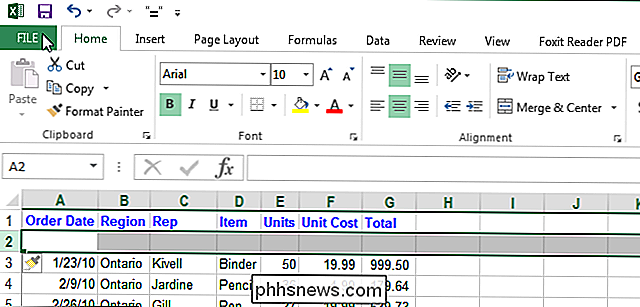
Nella schermata del backstage, fai clic su "Opzioni" nell'elenco di elementi a sinistra.
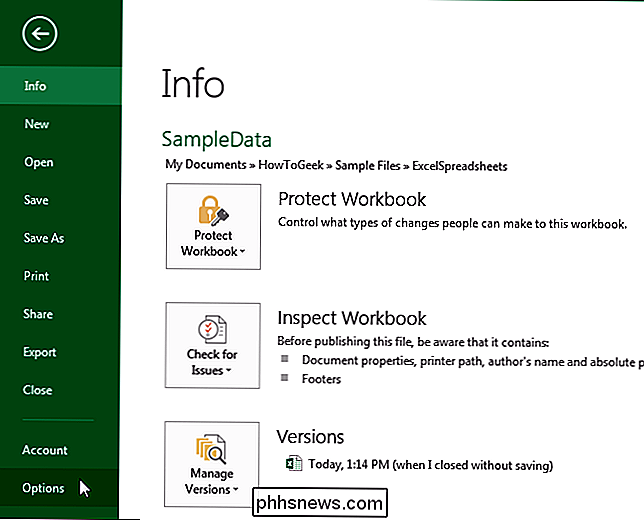
Nella finestra di dialogo "Opzioni di Excel", fai clic su "Avanzate" nell'elenco di elementi a sinistra.
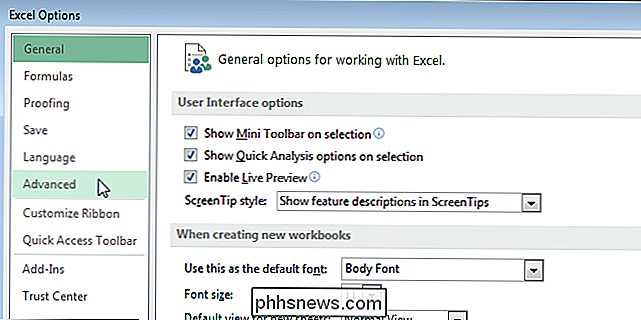
Scorri verso il basso fino alla sezione "Taglia, copia e incolla" a destra e seleziona "Mostra inserto" Pulsanti delle opzioni "casella di controllo quindi non c'è alcun segno di spunta nella casella.
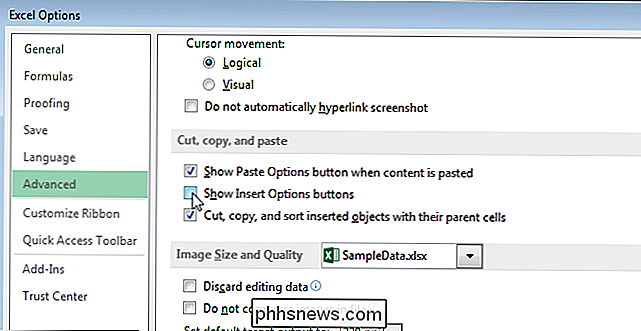
Fare clic su" OK "per accettare la modifica e chiudere la finestra di dialogo" Opzioni di Excel ".
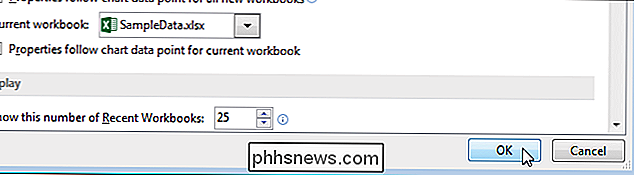
Quando si disattiva il pulsante" Inserisci opzioni ", puoi ancora formattare la riga, la colonna o la cella inserita. Semplicemente, seleziona la riga, la colonna o la cella e fai clic con il pulsante destro del mouse su di essa. Viene visualizzata una mini barra degli strumenti insieme a un menu popup. Utilizza la mini barra degli strumenti per applicare la formattazione di base all'elemento ed eseguire altre azioni sull'oggetto utilizzando il menu popup.
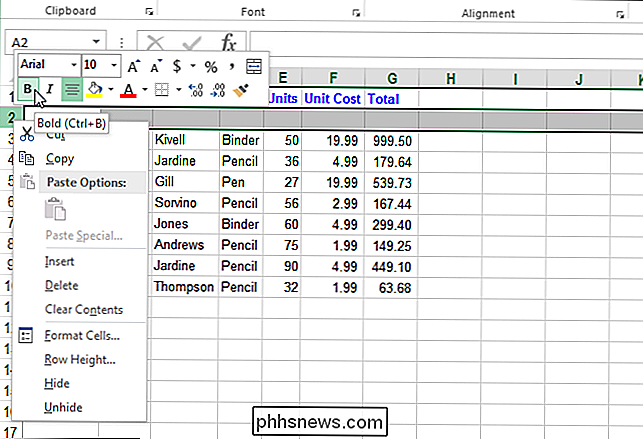
Se si disattiva il pulsante "Inserisci opzioni" mentre una riga, colonna o cella inserita è ancora evidenziata, la il pulsante continua a essere visualizzato. La prossima volta che inserisci una riga, una colonna o una cella, il pulsante "Inserisci opzioni" non verrà visualizzato.

Come aggiungere un widget per un contatto alla schermata principale in Android
Molti di noi hanno contatti che chiamiamo o scriviamo spesso e lo scorrimento o la ricerca nel lungo elenco di contatti possono richiedere più tempo di quanto tu possa avere. Puoi risolvere questo problema aggiungendo una scorciatoia di selezione rapida alla schermata Home. Ti mostreremo come farlo su un dispositivo Google e su un dispositivo Samsung.

Come monitorare il tuo FPS nei giochi UWP su Windows 10
Strumenti come FRAPS e ShadowPlay di NVIDIA sono ottimi per monitorare le prestazioni del tuo gioco su Windows, ma non funzionano con la Universal Windows Platform di Microsoft (UWP) giochi. Fortunatamente, alcuni strumenti ti permetteranno di monitorare i tuoi giochi framerate e benchmark realizzati per la nuova piattaforma applicativa di Windows 10.



